Comment empêcher l'accès au centre de contrôle à partir de l'écran de verrouillage de l'iOS
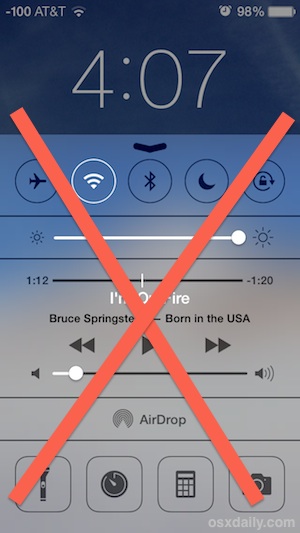 La fonction Centre de contrôle d'iOS offre un accès rapide à certains des paramètres les plus fréquemment utilisés sur l'iPad et l'iPhone, comme le wi-fi et le verrouillage de l'orientation. C'est indéniablement pratique, mais tous les utilisateurs ne souhaitent pas que ces boutons soient facilement accessibles à toute personne qui prend leur appareil, et dans certaines situations de haute sécurité, ces fonctions peuvent être considérées comme inappropriées pour un accès facile. Si la sécurité est plus importante que la commodité, pensez à désactiver l'accès au centre de contrôle à partir de l'écran de verrouillage.
La fonction Centre de contrôle d'iOS offre un accès rapide à certains des paramètres les plus fréquemment utilisés sur l'iPad et l'iPhone, comme le wi-fi et le verrouillage de l'orientation. C'est indéniablement pratique, mais tous les utilisateurs ne souhaitent pas que ces boutons soient facilement accessibles à toute personne qui prend leur appareil, et dans certaines situations de haute sécurité, ces fonctions peuvent être considérées comme inappropriées pour un accès facile. Si la sécurité est plus importante que la commodité, pensez à désactiver l'accès au centre de contrôle à partir de l'écran de verrouillage.
Cela empêchera tout accès aux boutons et aux fonctions du centre de contrôle à partir de l'écran de verrouillage, donc si vous utilisez fréquemment des choses comme la lampe de poche de l'écran de verrouillage, vous ne voudrez probablement pas le faire.
La désactivation de l'accès à l'écran de verrouillage ne désactive pas complètement le Centre de contrôle, c'est juste que vous devrez déverrouiller l'appareil, entrer le code d'accès, puis accéder au Centre de contrôle à partir de l'écran d'accueil ou d'une application.
Comment désactiver l'accès au centre de contrôle sur l'écran de verrouillage de l'iPhone et de l'iPad
Ce réglage pour le centre de contrôle et l'écran de verrouillage s'applique à la fois à l'iPad et à l'iPhone, bien que l'endroit où se trouve le réglage dépende de la version d'iOS car il a été déplacé dans différentes versions du logiciel système.
Dans l'iOS 11 et plus récent :
- Ouvrez l'application "Paramètres" et allez ensuite à "Touch ID & Passcode"
- Faites défiler vers le bas et trouvez la section "Autoriser l'accès lorsqu'il est verrouillé"
- Mettez l'interrupteur du "Centre de contrôle" en position OFF
- Sortie des paramètres
Dans l'iOS 10 et avant :
- Ouvrez l'application "Paramètres" et allez ensuite dans le "Centre de contrôle"
- Mettre l'interrupteur pour "Accès à l'écran verrouillé" en position OFF
- Sortie des paramètres
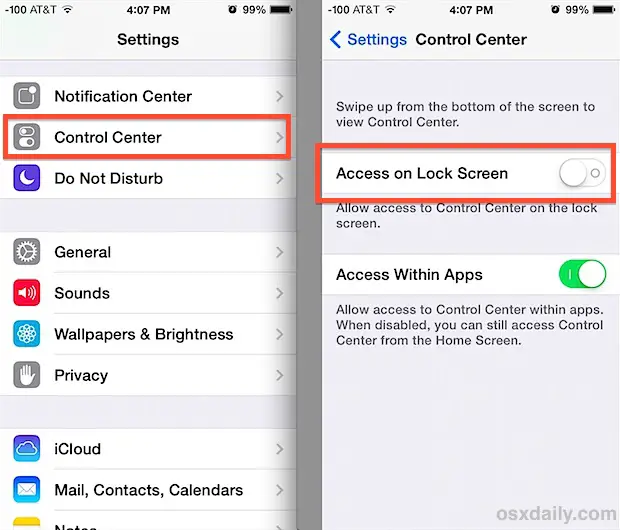
Avec ce réglage désactivé, rien ne se passe lorsque quelqu'un s'approche pour faire apparaître le centre de contrôle. Vous pouvez le tester immédiatement en appuyant sur le bouton de verrouillage / mise en marche situé en haut de l'iPhone ou de l'iPad et en le faisant glisser vers le haut.
Cela se limite au centre de contrôle et à tous les réglages et bascules qui s'y trouvent, y compris le mode Avion, le wi-fi, le Bluetooth, la fonction "Ne pas déranger", le verrouillage de l'orientation, les réglages de la luminosité, la lecture de musique, le largage d'air, la lampe de poche, le chronomètre, la calculatrice et l'appareil photo. Pour l'appareil photo, il n'y aura pas d'impact sur le verrouillage du geste de balayage de l'écran de la caméra, bien qu'il puisse être désactivé séparément si vous le souhaitez.
Pour les utilisateurs qui préfèrent n'avoir accès au Centre de contrôle que depuis l'écran d'accueil d'iOS, il existe également une option permettant d'éviter qu'il n'apparaisse dans les applications. Ce paramètre est en fait assez utile pour les joueurs ou les applications qui ont beaucoup de gestes de glissement, où le Centre de Contrôle peut accidentellement apparaître.


